Annuncio pubblicitario
Come forse saprai, il tuo computer contiene molti file e cartelle che non ti mostra per impostazione predefinita. Alcuni di questi sono file di sistema protetti che causerebbe problemi se li cancellassi 5 File e cartelle predefiniti di Windows che non devi mai toccareWindows contiene innumerevoli file e cartelle predefiniti, molti dei quali l'utente medio non dovrebbe toccare. Ecco cinque cartelle che dovresti lasciare da solo per evitare di danneggiare il tuo sistema. Leggi di più , mentre gli altri sono nascosti semplicemente in modo da non ingombrare la tua ricerca di file.
Puoi sempre digitare il percorso completo di un file per visitarlo, ma questo è ingombrante se navighi molto. La prossima volta che devi accedere a una cartella nascosta in Windows, tutto ciò che devi fare è capovolgere un'impostazione in Esplora risorse 10 caratteristiche poco conosciute di Esplora file di WindowsNon lasciarti ingannare da Esplora file di Windows con il suo aspetto semplice. È in grado di compiere molte più azioni e modifiche di quante ne dia! Lascia che ti mostriamo un mucchio di loro. Leggi di più . Segui questi passaggi per Windows 10 o 8.1:
- Apri una finestra di Esplora file.
- Nella barra in alto, passa a Visualizza scheda.
- Sotto il Mostra nascondi sezione sul lato destro, selezionare la casella per Oggetti nascosti.
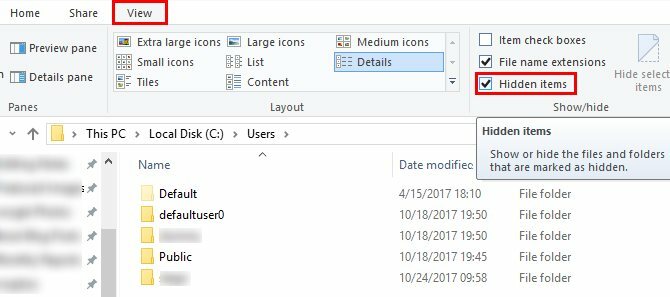
Ora vedrai tutte le cartelle nascoste che prima ti erano invisibili. Se guardi da vicino, noterai che questi hanno un aspetto più leggero rispetto alle normali cartelle. Ad esempio, nello screenshot sopra, Predefinito è una cartella nascosta.
Se stai utilizzando Windows 7, dovrai modificare l'impostazione in un'altra posizione. Il processo è leggermente diverso:
- genere cartella nella casella di ricerca del menu Start e selezionare Opzioni cartella.
- Seleziona il Visualizza scheda.
- Nel Impostazioni avanzate casella, selezionare il Mostra file, cartelle e unità nascosti opzione.
- Clic ok.
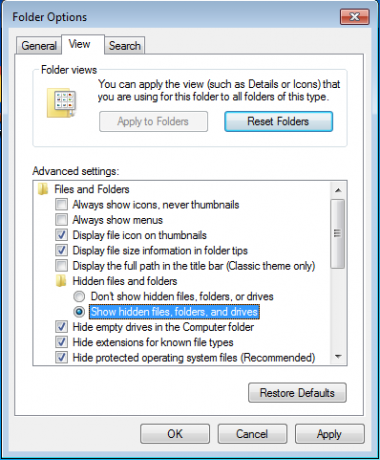
Questo è tutto ciò che devi fare per vedere cartelle e file nascosti. Ciò ti consente di vedere di più su ciò che è presente sul tuo PC, ma ti apre anche a file protetti. Stai attento e usalo come un'opportunità per imparare! Per nasconderti, dai un'occhiata come nascondere qualcosa in Windows Come nascondere qualsiasi cosa in WindowsWindows ti consente di modificare e personalizzare quasi tutto. Ti mostriamo come utilizzare questi superpoteri per far scomparire le cose. Leggi di più .
Quali cartelle e file nascosti sono necessari per accedere a Windows? Indica il motivo per cui hai modificato questa impostazione nei commenti!
Credito di immagine: nevarpp /Depositphotos
Ben è un vicedirettore e il Post Manager sponsorizzato di MakeUseOf. Ha conseguito un B.S. in Computer Information Systems presso il Grove City College, dove si è laureato con lode e con lode in specializzazione. Gli piace aiutare gli altri ed è appassionato di videogiochi come mezzo.